Split Screen na Androidzie: Jak korzystać z podzielonego ekranu na telefonach komórkowych OnePlus, Samsung, Vivo, OPPO, Realme i Xiaomi z Androidem?
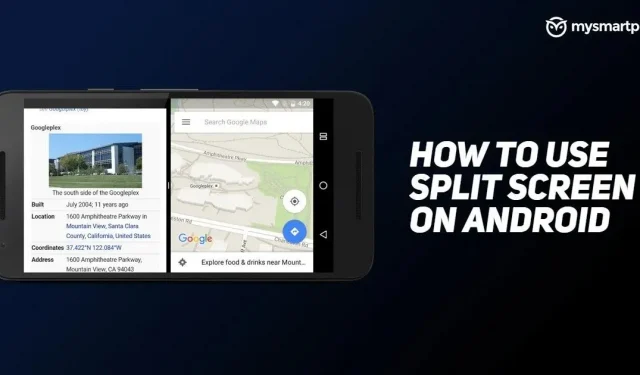
Funkcja podziału ekranu na urządzeniach z Androidem to świetny sposób na zwiększenie produktywności, ale jesteśmy zaskoczeni, że niektórzy ludzie wciąż o tym nie wiedzą. Google wprowadził funkcję podzielonego ekranu, znaną również jako obsługa wielu okien, w systemie Android 7 Nougat.
Jak sama nazwa wskazuje, umożliwia użytkownikom Androida uruchamianie i przeglądanie dwóch aplikacji w tym samym czasie. Funkcja Androida 7 jest szczególnie przydatna na urządzeniach z dużymi ekranami, na których można łatwo wykonywać wiele zadań jednocześnie. Na przykład możesz odtwarzać filmy z YouTube po jednej stronie ekranu i robić notatki po drugiej. Funkcja podzielonego ekranu stała się również niezbędnym narzędziem dla urządzeń składanych. W tym artykule przyjrzymy się, jak możesz przełączać funkcje podzielonego ekranu na urządzeniu z Androidem.
Przed włączeniem podziału ekranu na urządzeniu z systemem Android
Chociaż podzielony ekran to świetna funkcja Androida, należy pamiętać, że zużywa więcej baterii niż przeciętnie. Dzieje się tak, ponieważ będziesz uruchamiać dwie aplikacje w tym samym czasie zamiast tylko jednej. Możliwe jest również, że ta funkcja może nie być dostępna na Twoim urządzeniu z Androidem. W takim przypadku mogą ci pomóc wszelkie aplikacje innych firm dostępne w sklepie Google Play. Wreszcie, nie wszystkie aplikacje obsługują tryb wielu okien. Chociaż możesz sprawić, by działały na podzielonym ekranie, te aplikacje częściej powodują problemy z wydajnością.
Jak korzystać z podzielonego ekranu na urządzeniach OnePlus
Przełączanie podzielonego ekranu na urządzeniach OnePlus jest bardzo podobne do tego, jak zrobiłbyś to samo na urządzeniu Google Pixel. Oto jak możesz uruchomić podzielony ekran na urządzeniach OnePlus:
1. Przesuń palcem w górę od długiego tabletu u dołu, aby otworzyć menu ostatnich aplikacji. Jeśli używasz przycisku nawigacyjnego z trzema przyciskami, naciśnij kwadratowy przycisk.
2. Stuknij i przytrzymaj aplikację.
3. Wybierz „Podziel ekran” z menu podręcznego.
4. Otwórz inną aplikację, którą chcesz uruchomić na podzielonym ekranie.
Możesz zmienić rozmiar aplikacji i udostępnić im więcej miejsca na ekranie, dotykając i przeciągając czarny pasek oddzielający te dwie aplikacje. Jeśli chcesz zamknąć podzielony ekran, po prostu przeciągnij czarny pasek w górę lub w dół. W zależności od tego, z której strony przeciągasz, czarny pasek określa, która aplikacja zajmie cały ekran.
Jak korzystać z podzielonego ekranu na urządzeniach Oppo
Aby włączyć podział ekranu na swoim urządzeniu Oppo, musisz wykonać następujące czynności:
1. Stuknij ikonę potrójnej linii u dołu, aby otworzyć sekcję Ostatnie aplikacje. Jeśli używasz gestów nawigacyjnych, przesuń palcem w górę od dołu.
2. Kliknij ikonę z dwiema kropkami obok nazwy aplikacji.
3. Wybierz „Podziel ekran” z menu podręcznego.
4. Otwórz inną aplikację, którą chcesz uruchomić na podzielonym ekranie.
Jak korzystać z podzielonego ekranu na urządzeniach Samsung
Aby włączyć podział ekranu na urządzeniach Samsung One UI, wykonaj następujące czynności:
1. Przesuń palcem w górę od dołu, aby otworzyć menu ostatnich aplikacji.
2. Wybierz żądaną aplikację na podzielonym ekranie, a następnie naciśnij ją i przytrzymaj.
3. Wybierz opcję Podziel ekran.
4. Wybierz inną aplikację z menu Ostatnie aplikacje, które pojawi się na podzielonym ekranie.
Jak korzystać z podzielonego ekranu na urządzeniach Realme
Wykonaj następujące kroki, aby włączyć podział ekranu na urządzeniach Realme:
1. Przesuń palcem w górę od dolnego tabletu, aby uzyskać dostęp do menu Ostatnie aplikacje.
2. Kliknij ikonę z dwiema kropkami obok nazwy aplikacji.
3. Wybierz opcję Podziel ekran.
4. Otwórz dodatkową aplikację na podzielonym ekranie.
Jak korzystać z podzielonego ekranu na urządzeniach Xiaomi
Aby włączyć podział ekranu na urządzeniu Xiaomi, musisz wykonać następujące czynności:
1. Przesuń palcem w górę od dołu, aby otworzyć menu ostatnich aplikacji.
2. Stuknij i przytrzymaj aplikację.
3. Wybierz opcję podzielonego ekranu.

4. Wybierz inną aplikację z ostatniego menu.
Tuż pod przyciskiem podzielonego ekranu znajduje się również opcja pływającego okna, którą również możesz sprawdzić. Jak sama nazwa wskazuje, zamienia aplikację w pływające okno. Możesz zmienić rozmiar okna według własnych upodobań i jednocześnie korzystać z innych aplikacji.
Jak korzystać z podzielonego ekranu na urządzeniach Vivo
Aby włączyć podział ekranu na urządzeniach Vivo, wykonaj następujące kroki:
- Przesuń palcem w górę od dołu, aby otworzyć menu Ostatnie aplikacje.
- Kliknij ikonę obok nazwy aplikacji.
- Wybierz opcję podzielonego ekranu z menu podręcznego.
- Wybierz inną aplikację, którą chcesz uruchomić w trybie podzielonego ekranu.
W telefonach Vivo możesz także błyskawicznie przełączać podzielony ekran, przesuwając trzema palcami w dół jednocześnie. Po zmniejszeniu rozmiaru głównej aplikacji możesz otworzyć inną aplikację według własnych upodobań.
Dodaj komentarz